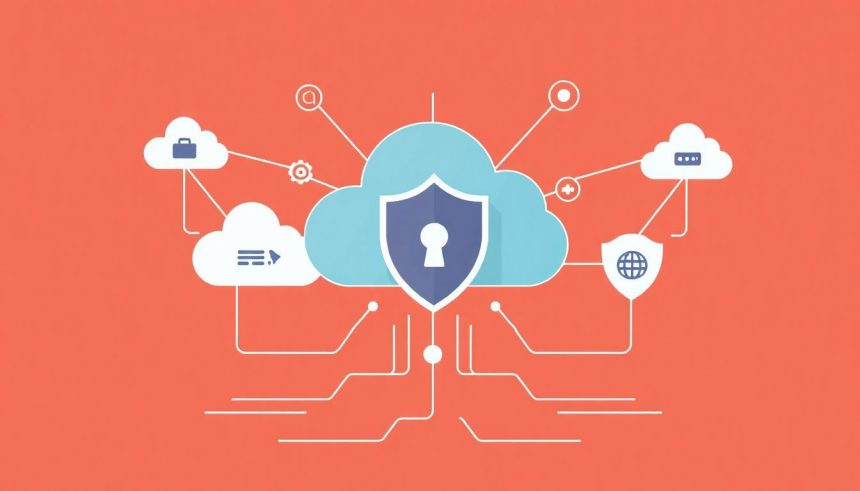A modern üzleti környezetben a mobilitás és a távoli hozzáférés elengedhetetlen. Az alkalmazottaknak képesnek kell lenniük arra, hogy bárhonnan, bármikor hozzáférjenek a kritikus erőforrásokhoz, beleértve az e-maileket, naptárakat és névjegyeket. A Microsoft Exchange Server, mint az egyik legelterjedtebb vállalati levelezőrendszer, régóta igyekszik megfelelni ennek az igénynek. Azonban a hagyományos MAPI (Messaging Application Programming Interface) protokoll, amelyet az Outlook kliens és az Exchange szerver közötti kommunikációra használtak, alapvetően helyi hálózati (LAN) környezetre optimalizált. Ez a korlátozás jelentős kihívást jelentett a távoli munkavégzés és a mobil felhasználók számára.
A VPN (Virtual Private Network) használata volt az egyik korai megoldás a távoli hozzáférés biztosítására. A VPN létrehoz egy titkosított „alagutat” a felhasználó eszköze és a vállalati hálózat között, így a távoli felhasználó gyakorlatilag úgy viselkedik, mintha a helyi hálózaton lenne. Bár a VPN hatékonyan biztosítja a hozzáférést, számos hátránnyal járt: külön VPN kliens szoftver telepítése és konfigurálása szükséges, gyakran felhasználói beavatkozást igényel a csatlakozáskor, és növeli az IT támogatás terhét. Emellett a VPN-ek néha problémásak lehetnek a tűzfalakkal, különösen, ha a felhasználó korlátozott hálózati környezetben van, például egy nyilvános Wi-Fi hálózaton.
A webes felületek, mint az Outlook Web Access (OWA), szintén kínáltak egy alternatívát. Az OWA lehetővé teszi a felhasználók számára, hogy egy webböngészőn keresztül hozzáférjenek az e-mailjeikhez. Ez a megoldás rendkívül rugalmas és nem igényel speciális kliens szoftvert, de a funkcionalitása gyakran korlátozottabb volt a teljes asztali Outlook klienshez képest. Az OWA kiválóan alkalmas gyors ellenőrzésre vagy alapvető feladatokra, de nem nyújtja ugyanazt a gazdag felhasználói élményt és offline képességeket, mint az asztali alkalmazás.
Az Outlook Anywhere születése: A RPC over HTTP protokoll
A fent említett kihívásokra válaszul a Microsoft bevezette az Outlook Anywhere funkciót, amelyet eredetileg RPC over HTTP-nek neveztek. Ez a technológia az Exchange Server 2003 Service Pack 1 (SP1) verziójával jelent meg, és forradalmasította az Outlook kliens távoli csatlakoztatásának módját. Az Outlook Anywhere célja az volt, hogy a felhasználók számára ugyanazt a zökkenőmentes és gazdag Outlook élményt biztosítsa a vállalati hálózaton kívülről is, mintha bent lennének az irodában, anélkül, hogy VPN-re lenne szükségük.
Az RPC over HTTP protokoll lényege, hogy a hagyományos MAPI protokollon alapuló RPC (Remote Procedure Call) hívásokat HTTP vagy HTTPS (Hypertext Transfer Protocol Secure) forgalomba ágyazza (enkapszulálja). Ez a megközelítés számos előnnyel járt. Először is, a HTTP/HTTPS protokollokat szinte minden tűzfal engedélyezi a 80-as (HTTP) vagy 443-as (HTTPS) porton keresztül, ami rendkívül tűzfalbaráttá teszi a megoldást. Másodszor, a HTTPS használatával a kommunikáció titkosítottá válik, növelve a biztonságot. Harmadszor, a felhasználói élmény szempontjából az Outlook kliens automatikusan érzékeli, hogy a helyi hálózaton kívül van, és zökkenőmentesen átvált az RPC over HTTP kapcsolatra, anélkül, hogy a felhasználónak bármit is be kellene állítania vagy egy VPN-t kellene elindítania.
Ez a fejlesztés jelentős mértékben hozzájárult a mobilitás és a rugalmas munkavégzés elterjedéséhez, mivel nagymértékben leegyszerűsítette a távoli hozzáférés biztosítását az Outlook felhasználók számára. Az Outlook Anywhere bevezetése egyértelműen a Microsoft azon stratégiai lépése volt, hogy a vállalati üzenetküldési infrastruktúrát a modern, elosztott munkakörnyezet igényeihez igazítsa.
A cél: Zökkenőmentes távoli hozzáférés
Az Outlook Anywhere elsődleges célja az volt, hogy megszüntesse a földrajzi korlátokat az Outlook kliens és az Exchange szerver közötti kommunikációban. A felhasználók gyakran utaznak, otthonról dolgoznak, vagy éppen ügyfeleknél tartózkodnak, és mindezekben a helyzetekben szükségük van megbízható hozzáférésre az e-mailjeikhez. A VPN-ek és az OWA, ahogy korábban tárgyaltuk, kompromisszumokkal jártak. Az Outlook Anywhere viszont azt ígérte, hogy a felhasználó ugyanazt a teljes funkcionalitású Outlook élményt kapja távolról, mint az irodában. Ez magában foglalja az offline mappák (OST) szinkronizálását, a teljes Exchange címtár (GAL) hozzáférést, a naptárak, feladatok és jegyzetek kezelését, valamint a közös mappák elérését.
Emellett az Outlook Anywhere célja volt az IT adminisztráció egyszerűsítése is. A VPN infrastruktúra fenntartása és a felhasználók támogatása a VPN-nel kapcsolatos problémák esetén jelentős erőforrásokat emészt fel. Az Outlook Anywhere bevezetésével az IT csapatoknak kevesebb erőfeszítést kellett fordítaniuk a távoli hozzáférés kezelésére, mivel a megoldás nagyrészt automatikus és a szabványos webes protokollokra épül. Ezáltal a vállalkozások költségeket takaríthattak meg és növelhették az IT hatékonyságot.
Az Outlook Anywhere működése: Technikai részletek
Az Outlook Anywhere működésének megértéséhez bele kell merülnünk a technikai részletekbe, különösen abba, hogyan ágyazza be az RPC forgalmat a HTTP/HTTPS rétegbe. A folyamat több kulcsfontosságú komponenst érint a kliens oldalon és a szerver oldalon egyaránt.
Kliens oldali működés
Amikor egy Outlook kliens, amely támogatja az Outlook Anywhere-t (pl. Outlook 2003 SP1 és újabb verziók), elindul, először megpróbálja felvenni a kapcsolatot az Exchange szerverrel a hagyományos MAPI protokollon keresztül. Ha ez a kísérlet sikertelen (mert a kliens a helyi hálózaton kívül van, és nem éri el közvetlenül az Exchange szervert), az Outlook automatikusan megpróbál csatlakozni az Outlook Anywhere protokollon keresztül. Ehhez szüksége van az Exchange szerver külső URL-jére, amelyet jellemzően az Autodiscover szolgáltatáson keresztül szerez be.
Az Autodiscover szolgáltatás egy másik kulcsfontosságú elem az Outlook Anywhere működésében. Ez a szolgáltatás lehetővé teszi az Outlook kliensek számára, hogy automatikusan felfedezzék a szükséges Exchange szolgáltatási végpontokat, beleértve az Outlook Anywhere beállításokat is. Amikor a felhasználó beírja az e-mail címét és jelszavát, az Outlook megpróbálja lekérni az Autodiscover információkat. Ez a lekérdezés általában HTTPS-en keresztül történik, és a válasz tartalmazza az Outlook Anywhere (RPC over HTTP) külső és belső hosztnevét, valamint az autentikációs módszereket.
A kliens ezután létrehoz egy HTTPS kapcsolatot a konfigurált külső hosztnévvel (pl. mail.contoso.com). Ezen a HTTPS kapcsolaton belül az Outlook létrehozza az RPC kéréseket, és ezeket a kéréseket HTTP POST kérésekbe ágyazza. Ez a „csomagolás” teszi lehetővé, hogy az RPC forgalom áthaladjon a tűzfalakon, amelyek jellemzően csak a 80-as (HTTP) és 443-as (HTTPS) portokat engedélyezik kifelé.
Szerver oldali működés: A CAS szerepe
Az Exchange szerver oldalon az Outlook Anywhere funkciót a Client Access Server (CAS) szerepkör kezeli. A CAS szerepkör felelős a kliens kérések fogadásáért és továbbításáért a megfelelő háttér szerverekre (pl. Mailbox szerver). Amikor a kliens RPC over HTTP kérése megérkezik a CAS szerverre a 443-as porton keresztül, a következő lépések történnek:
- SSL/TLS lezárás: A CAS szerver fogadja az SSL/TLS titkosított HTTP kérést, és lezárja az SSL kapcsolatot. Ehhez egy érvényes SSL tanúsítványra van szükség, amely megfelel a külső hosztnévnek (pl. mail.contoso.com).
- RPC Proxy: A CAS szerver egy beépített komponenst, az RPC Proxy-t használja. Ez a proxy felelős a bejövő HTTP kérések „kicsomagolásáért”, azaz az RPC csomagok kinyeréséért a HTTP rétegből.
- RPC továbbítás: Miután az RPC Proxy kinyerte az RPC kérést, azt továbbítja a megfelelő Mailbox szerverre a belső hálózaton belül, hagyományos RPC protokollon keresztül. Ez a belső kommunikáció általában titkosítatlan, de egy megbízható belső hálózaton belül történik.
- Válasz feldolgozása: A Mailbox szerver feldolgozza az RPC kérést, és elküldi a választ vissza a CAS szervernek RPC protokollon keresztül.
- Válasz enkapszulálása: A CAS szerver RPC Proxy-ja a választ ismét HTTP-be ágyazza, és elküldi azt a kliensnek a már meglévő HTTPS kapcsolaton keresztül.
Ez a folyamat biztosítja, hogy a kliens és a szerver közötti kommunikáció biztonságos és hatékony legyen, miközben áthalad a hálózati határokon és tűzfalakon.
Autentikáció és tanúsítványok
Az Outlook Anywhere működéséhez elengedhetetlen a megfelelő autentikáció és SSL/TLS tanúsítványok használata. A CAS szervernek érvényes SSL tanúsítvánnyal kell rendelkeznie, amelyet egy megbízható hitelesítésszolgáltató (CA) állított ki, vagy belső CA esetén a klienseknek meg kell bízniuk abban a belső CA-ban. A tanúsítvány Common Name (CN) vagy Subject Alternative Name (SAN) mezőjének tartalmaznia kell az Outlook Anywhere külső URL-jét (pl. mail.contoso.com). Enélkül a kliens nem tudja hitelesíteni a szervert, és biztonsági figyelmeztetést ad, vagy nem tud csatlakozni.
Az autentikációhoz az Outlook Anywhere többféle módszert is támogat:
- Alap (Basic) autentikáció: A felhasználónév és jelszó titkosítatlan formában kerül elküldésre a HTTP kérés fejlécében. Bár az RPC over HTTP mindig HTTPS-en keresztül történik, ami titkosítja a teljes forgalmat, az alap autentikációt önmagában nem ajánlott használni.
- NTLM autentikáció: Ez a Windows beépített kihívás-válasz protokollja, amely biztonságosabb, mint az alap autentikáció, mivel a jelszó soha nem kerül elküldésre a hálózaton titkosítatlanul. Az NTLM a leggyakoribb választás az Outlook Anywhere konfigurációkban.
- Kerberos autentikáció: Bár a Kerberos autentikáció a legbiztonságosabb és legpreferáltabb módszer belső hálózaton, az Outlook Anywhere kontextusában a külső hálózaton keresztüli Kerberos delegáció beállítása bonyolultabb lehet, és ritkábban használják. Az NTLM általában elegendő és egyszerűbb a külső hozzáféréshez.
A szerveroldali konfiguráció során az adminisztrátor választhatja ki, hogy melyik autentikációs módszereket engedélyezi belső és külső kapcsolatokhoz. A külső kapcsolatokhoz az NTLM az általánosan javasolt és leggyakrabban használt módszer.
Hálózati forgalom és tűzfalak
Az Outlook Anywhere egyik legnagyobb előnye, hogy csak a szabványos 443-as (HTTPS) portot igényli a külső tűzfalon. Ez jelentősen leegyszerűsíti a hálózati konfigurációt és a biztonsági szabályok kezelését. A legtöbb szervezet már engedélyezi a 443-as portot a webes forgalomhoz, így az Outlook Anywhere könnyedén beilleszthető a meglévő infrastruktúrába. Nincs szükség további portok megnyitására, ami csökkenti a támadási felületet.
A belső hálózaton belül a CAS szerver és a Mailbox szerver közötti kommunikáció továbbra is hagyományos RPC protokollon keresztül történik, jellemzően a 135-ös (RPC Endpoint Mapper) és dinamikus magasabb portokon. Ezek a portok belső tűzfalakon belül általában engedélyezettek a szerverek között.
Az Outlook Anywhere forradalmi lépést jelentett a távoli Exchange hozzáférésben, mivel a hagyományos MAPI protokoll korlátait áthidalva, a mindenütt jelenlévő HTTP/HTTPS protokollra építve biztosított zökkenőmentes, biztonságos és tűzfalbarát kapcsolatot az Outlook kliensek és az Exchange szerverek között, radikálisan javítva a felhasználói élményt és csökkentve az IT terheit.
Az Outlook Anywhere előnyei és hátrányai
Mint minden technológia, az Outlook Anywhere is rendelkezik előnyökkel és hátrányokkal, amelyeket figyelembe kell venni a bevezetés és a karbantartás során.
Főbb előnyök
- Zökkenőmentes felhasználói élmény: A felhasználók számára az Outlook Anywhere gyakorlatilag átlátszó. Nincs szükség manuális VPN indításra vagy beállításra. Az Outlook automatikusan átvált a megfelelő kapcsolati módra, függetlenül attól, hogy a felhasználó hol tartózkodik. Ez növeli a termelékenységet és csökkenti a frusztrációt.
- Tűzfalbarát: Mivel a 443-as (HTTPS) portot használja, az Outlook Anywhere könnyedén áthalad a legtöbb vállalati, otthoni vagy nyilvános tűzfalon. Nincs szükség speciális tűzfal szabályok konfigurálására a VPN-hez szükséges portok megnyitásához, ami csökkenti a biztonsági kockázatokat és az adminisztrációs terheket.
- Fokozott biztonság: Az SSL/TLS titkosítás használata alapértelmezett, ami garantálja a kliens és a szerver közötti adatforgalom védelmét. Ez megakadályozza az adatok lehallgatását és manipulálását a hálózaton keresztül. A tanúsítvány-alapú hitelesítés segít megbizonyosodni arról, hogy a kliens a valódi Exchange szerverhez csatlakozik.
- Egyszerűbb adminisztráció: Az IT adminisztrátorok számára az Outlook Anywhere beállítása és karbantartása egyszerűbb, mint egy teljes VPN infrastruktúra kezelése. Az Autodiscover szolgáltatás automatizálja a kliens konfigurációját, csökkentve a felhasználói támogatásra fordított időt.
- Offline hozzáférés: Az Outlook Anywhere továbbra is lehetővé teszi az offline mappák (OST) használatát, így a felhasználók akkor is hozzáférhetnek a már letöltött e-mailekhez és naptárakhoz, ha nincs internetkapcsolatuk. Amint a kapcsolat helyreáll, az Outlook automatikusan szinkronizálja a változásokat.
Potenciális hátrányok és megfontolások
- Teljesítmény magas késleltetésű hálózatokon: Bár az Outlook Anywhere javítja a távoli hozzáférést, rendkívül magas késleltetésű vagy instabil hálózatokon a teljesítmény romolhat. Az RPC protokoll érzékenyebb a hálózati késleltetésre, mint például a modern HTTP-alapú protokollok, amelyek jobban kezelik a szakadozó kapcsolatokat.
- Tanúsítványkezelés: A megfelelő SSL/TLS tanúsítványok beszerzése, telepítése és megújítása kritikus fontosságú. Egy lejárt vagy hibás tanúsítvány megszakíthatja a kapcsolatot, és felhasználói panaszokhoz vezethet. A SAN tanúsítványok kezelése, különösen több domain név esetén, némi odafigyelést igényel.
- Konfigurációs komplexitás: Bár az alapvető beállítás egyszerű, a komplexebb forgatókönyvek (pl. terheléselosztók, proxy szerverek, több Active Directory site) beállítása bonyolultabb lehet, és alapos tervezést igényel.
- Deprecáció és újabb technológiák: Az Exchange Server újabb verzióiban (különösen az Exchange 2013 SP1-től kezdődően) a Microsoft bevezette a MAPI over HTTP protokollt, amely az Outlook Anywhere utódjának tekinthető. Bár az Outlook Anywhere még támogatott volt egy ideig, a MAPI over HTTP a preferált protokoll az újabb környezetekben. Ez azt jelenti, hogy az Outlook Anywhere technológia „elavulttá” vált, bár sok régebbi rendszerben még mindig használatban van.
- Függőség az IIS-től: Az Outlook Anywhere az Internet Information Services (IIS) webkiszolgálót használja a CAS szerveren. Az IIS megfelelő konfigurációja és karbantartása elengedhetetlen a szolgáltatás stabilitásához és biztonságához.
Az Outlook Anywhere konfigurációja
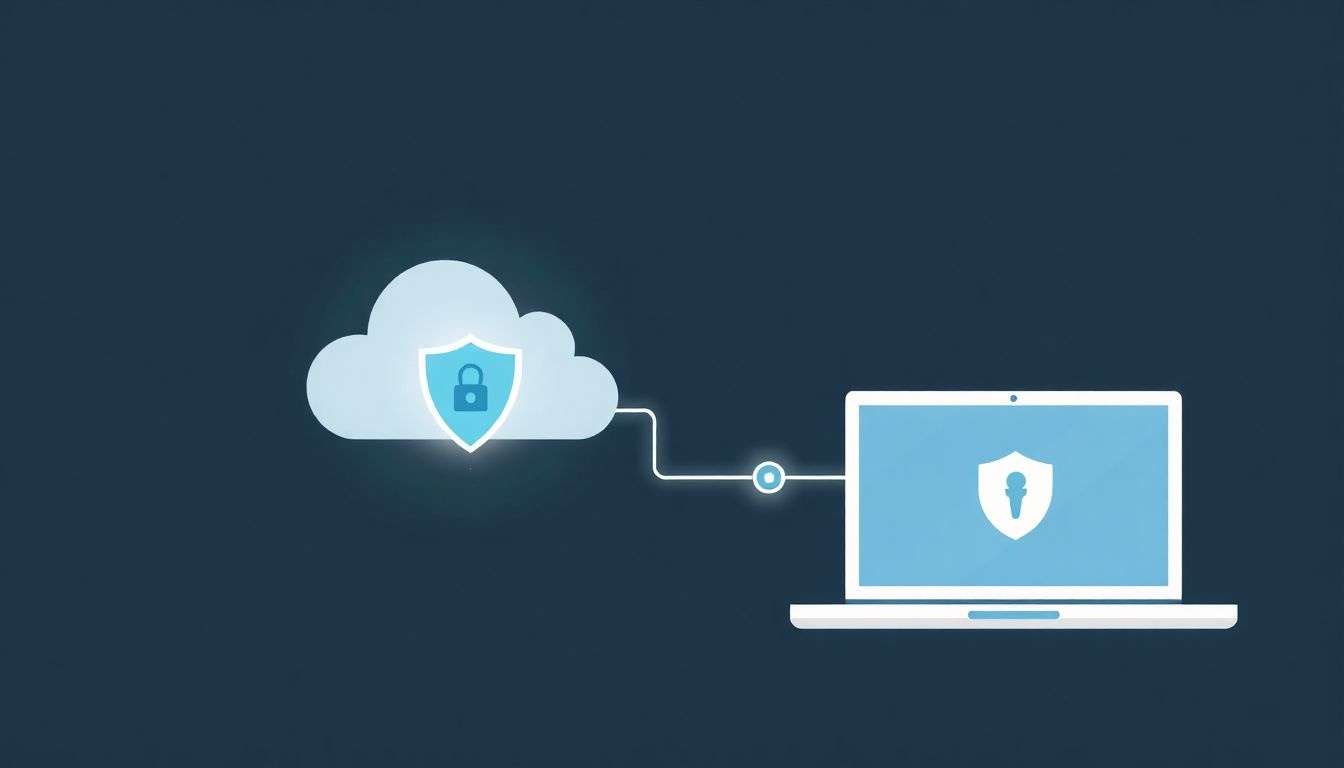
Az Outlook Anywhere konfigurálása az Exchange Serveren viszonylag egyszerű folyamat, amely az Exchange Management Shell (EMS) vagy az Exchange Admin Center (EAC) segítségével végezhető el. A legfontosabb lépések a következők:
Szerver oldali konfiguráció
Az Exchange szerver oldalon a CAS szerepkörön kell engedélyezni és konfigurálni az Outlook Anywhere-t.
1. Az Outlook Anywhere engedélyezése és beállítása
Az EMS-ben a következő parancsmaggal engedélyezhetjük az Outlook Anywhere-t, és beállíthatjuk a külső és belső hosztneveket, valamint az autentikációs módszert:
Set-OutlookAnywhere -Identity "CASServer01\Rpc (Default Web Site)" -ExternalHostname "mail.contoso.com" -InternalHostname "mail.contoso.local" -ExternalClientsRequireSsl $true -InternalClientsRequireSsl $true -DefaultAuthenticationMethod NTLM -SSLOffloading $false-Identity "CASServer01\Rpc (Default Web Site)": Az RPC virtuális könyvtár azonosítója.-ExternalHostname "mail.contoso.com": Ez az a teljes tartománynév (FQDN), amelyet a külső felhasználók fognak használni az Outlook Anywhere-hez való csatlakozáshoz. Ennek a névnek feloldhatónak kell lennie az interneten, és meg kell egyeznie az SSL tanúsítvány Common Name-jével vagy SAN bejegyzésével.-InternalHostname "mail.contoso.local": Ez az FQDN, amelyet a belső felhasználók használnak, ha az Outlook Anywhere-en keresztül csatlakoznak (pl. ha a tűzfal blokkolja a közvetlen MAPI-t). Gyakran megegyezik a külső hosztnévvel, ha split-DNS-t használnak.-ExternalClientsRequireSsl $trueés-InternalClientsRequireSsl $true: Ezek biztosítják, hogy minden Outlook Anywhere kapcsolat SSL/TLS titkosítást használjon. Ez erősen ajánlott.-DefaultAuthenticationMethod NTLM: Meghatározza a kliens hitelesítésére használt módszert. Az NTLM a leggyakoribb választás.-SSLOffloading $false: Ez azt jelenti, hogy az SSL titkosítást az Exchange CAS szerver kezeli. Ha egy hardveres terheléselosztó (load balancer) végzi az SSL lezárást, ezt az értéket$true-ra kell állítani.
2. SSL tanúsítvány telepítése és hozzárendelése
Az Outlook Anywherehez egy érvényes SSL tanúsítványra van szükség, amely a külső hosztnevet tartalmazza. A tanúsítványt telepíteni kell a CAS szerverre, és hozzá kell rendelni az IIS szolgáltatáshoz. Ez általában az Exchange Admin Center (EAC) vagy az EMS New-ExchangeCertificate és Enable-ExchangeCertificate parancsmagjaival történik.
Get-ExchangeCertificate | Format-List FriendlyName, Subject, CertificateDomains, Services
Enable-ExchangeCertificate -Thumbprint <Tanúsítvány ujjlenyomata> -Services "IIS,SMTP"A „Services” paraméterben az „IIS” elengedhetetlen az Outlook Anywhere-hez.
3. Tűzfal beállítások
Győződjön meg róla, hogy a külső tűzfal engedélyezi a bejövő HTTPS (TCP 443) forgalmat a CAS szerverre. Ha terheléselosztót használ, akkor a terheléselosztó IP-címére kell irányítani a forgalmat.
Kliens oldali konfiguráció
A modern Outlook kliensek (Outlook 2007 és újabb) az Autodiscover szolgáltatásnak köszönhetően automatikusan konfigurálják magukat az Outlook Anywhere-hez. A felhasználónak mindössze az e-mail címét és jelszavát kell megadnia. Az Outlook lekéri az Autodiscover beállításokat, és ennek alapján automatikusan konfigurálja az RPC over HTTP kapcsolatot.
Ritka esetekben, vagy régebbi Outlook verzióknál, manuális konfigurációra is szükség lehet:
- Nyissa meg az Outlook Fiókbeállításait.
- Válassza ki az Exchange fiókot, és kattintson a „Módosítás” gombra.
- Kattintson a „További beállítások” gombra.
- Lépjen a „Kapcsolat” fülre.
- Jelölje be az „Outlook Anywhere használata az Exchange-hez való csatlakozáshoz” opciót.
- Kattintson az „Exchange proxy beállításai” gombra.
- Adja meg az Exchange proxy szerver címét (ez a külső hosztnév, pl.
mail.contoso.com). - Válassza ki az SSL/TLS használatát.
- Válassza ki az autentikációs módszert (pl. NTLM).
A manuális konfiguráció ritkán szükséges, és az Autodiscover szolgáltatás megfelelő működése a preferált módszer.
Biztonsági szempontok az Outlook Anywhere használatakor
Bár az Outlook Anywhere alapvetően biztonságosabb, mint a titkosítatlan MAPI kapcsolatok, fontos, hogy tisztában legyünk a biztonsági szempontokkal és a bevált gyakorlatokkal a rendszer védelme érdekében.
SSL/TLS titkosítás
Az Outlook Anywhere mindig HTTPS-en keresztül kommunikál, ami azt jelenti, hogy az adatok titkosítva utaznak a kliens és a CAS szerver között. Ez megakadályozza az adatok lehallgatását (eavesdropping) és manipulálását (tampering) a hálózaton keresztül. Győződjön meg róla, hogy:
- Érvényes, megbízható tanúsítványt használ: Ne használjon önaláírt tanúsítványokat éles környezetben, hacsak nem egy belső PKI infrastruktúra része, amelynek a gyökér tanúsítványa megbízható a kliensek számára. Egy nyilvánosan megbízható CA-tól származó tanúsítvány a legjobb választás.
- A tanúsítvány tárgya (Subject) vagy SAN mezője megegyezik a külső hosztnévvel: Ha a tanúsítvány nem felel meg a hosztnévnek, a felhasználók biztonsági figyelmeztetéseket kapnak, vagy nem tudnak csatlakozni.
- Rendszeresen ellenőrizze a tanúsítvány lejáratát: A lejárt tanúsítványok megszakítják a szolgáltatást.
Autentikáció
Az autentikációs módszer kiválasztása kulcsfontosságú. Ahogy korábban említettük, az NTLM az általánosan javasolt módszer a külső Outlook Anywhere kapcsolatokhoz. Fontos megjegyezni, hogy az NTLM vagy Kerberos használata során a jelszó soha nem kerül elküldésre a hálózaton, csak egy hash. Az alap (Basic) autentikáció használata, bár HTTPS-en keresztül titkosítva van, nem ajánlott, mivel a jelszó hash-e könnyen visszafejthető, ha a HTTPS réteg valamilyen okból kompromittálódik.
Tűzfalak és hálózati szegmentáció
A tűzfalak megfelelő konfigurációja elengedhetetlen. Csak a 443-as portot engedélyezze a bejövő forgalom számára a CAS szerverre. Ideális esetben a CAS szervereket egy DMZ-ben (Demilitarized Zone) helyezzük el, így elszigetelve vannak a belső hálózattól. A DMZ-ben lévő CAS szerverek és a belső Mailbox szerverek közötti kommunikációt is szigorú tűzfal szabályokkal kell védeni, csak a szükséges RPC portokat engedélyezve.
Erős jelszavak és többfaktoros hitelesítés (MFA)
Még a legbiztonságosabb protokollok is sebezhetőek, ha a felhasználói hitelesítő adatok gyengék. Erős jelszóházirendek bevezetése és betartatása kritikus. A többfaktoros hitelesítés (MFA) bevezetése (pl. harmadik féltől származó megoldásokkal, mivel az Exchange on-premise alapból nem támogatja) jelentősen növeli a fiókok biztonságát azáltal, hogy egy második ellenőrzési réteget ad hozzá a jelszón kívül.
Naplózás és monitoring
Rendszeresen ellenőrizze az Exchange szerverek és a tűzfalak naplóit a gyanús tevékenységek, például sikertelen bejelentkezési kísérletek vagy szokatlan forgalmi mintázatok azonosítása érdekében. A proaktív monitoring segít a potenciális biztonsági incidensek korai felismerésében.
Frissítések és javítások
Tartsa naprakészen az Exchange szervereket és az Outlook klienseket a legújabb biztonsági frissítésekkel és javításokkal. A Microsoft rendszeresen ad ki frissítéseket a felfedezett sebezhetőségek orvoslására. Az elavult szoftverek jelentős biztonsági kockázatot jelentenek.
Hibaelhárítási tippek az Outlook Anywhere-hez
Bár az Outlook Anywhere megbízható, előfordulhatnak hibák, amelyek megakadályozzák a kapcsolatot. Íme néhány gyakori probléma és a hibaelhárítási lépések:
1. Tanúsítványproblémák
Tünetek: „A tanúsítvány nem megbízható”, „A tanúsítvány neve nem egyezik”, „A tanúsítvány lejárt”.
Megoldás:
- Ellenőrizze az SSL tanúsítvány érvényességét, lejáratát és azt, hogy a Common Name/SAN mezők tartalmazzák-e az Outlook Anywhere külső hosztnevét (pl. mail.contoso.com).
- Győződjön meg róla, hogy a tanúsítványt megbízható CA adta ki, és a CA gyökér tanúsítványa megbízható a kliens számítógépen.
- Ellenőrizze, hogy a tanúsítvány megfelelően hozzá van-e rendelve az IIS szolgáltatáshoz a CAS szerveren.
2. DNS feloldási problémák
Tünetek: „A szerver nem található”, „Nem tud csatlakozni az Exchange szerverhez”.
Megoldás:
- Ellenőrizze, hogy az Outlook Anywhere külső hosztneve (pl. mail.contoso.com) helyesen feloldódik-e a nyilvános DNS-ben a CAS szerver (vagy terheléselosztó) külső IP-címére. Használhatja a
nslookup mail.contoso.comparancsot a kliens gépen. - Ha split-DNS-t használ, ellenőrizze, hogy a belső DNS szerver helyesen oldja-e fel az
InternalHostname-t a belső CAS IP-címére.
3. Tűzfalproblémák
Tünetek: A kapcsolat időtúllépéssel megszakad, vagy egyáltalán nem jön létre.
Megoldás:
- Győződjön meg róla, hogy a külső tűzfal engedélyezi a TCP 443-as porton érkező bejövő forgalmat a CAS szerverre.
- Ellenőrizze a belső tűzfalat a CAS szerver és a Mailbox szerver között, hogy az RPC forgalom (port 135 és dinamikus portok) engedélyezett-e.
- Futtasson egy
telnet mail.contoso.com 443parancsot a kliens gépen. Ha a kapcsolat sikeres, az azt jelenti, hogy a 443-as port nyitva van.
4. Autentikációs hibák
Tünetek: Az Outlook folyamatosan kéri a jelszót, de nem tud csatlakozni.
Megoldás:
- Ellenőrizze, hogy a felhasználónév és jelszó helyes-e.
- Győződjön meg róla, hogy az Outlook Anywhere konfigurációjában (
Set-OutlookAnywhere) beállított autentikációs módszer (pl. NTLM) megfelelően van konfigurálva az Active Directory-ban is. - Nézze meg az eseménynaplókat a CAS szerveren az autentikációs hibákra vonatkozóan.
5. IIS vagy Exchange szolgáltatások problémái
Tünetek: A CAS szerver nem válaszol, vagy belső szerverhibát jelez.
Megoldás:
- Ellenőrizze, hogy az IIS szolgáltatás fut-e a CAS szerveren (
iisresetsegíthet). - Győződjön meg róla, hogy az összes szükséges Exchange szolgáltatás fut.
- Ellenőrizze az IIS naplókat (
C:\inetpub\logs\LogFiles\W3SVC1) a részletes hibaüzenetekért.
Hibaelhárító eszközök
- Outlook Connection Status: Az Outlook tálcaikonjára (Ctrl+jobb kattintás) kattintva elérhető „Connection Status” ablak részletes információt nyújt a kapcsolat állapotáról, a használt protokollról és az autentikációról. Ez az egyik legfontosabb eszköz.
- Microsoft Connectivity Analyzer: Ez egy online eszköz (testconnectivity.microsoft.com), amely szimulálja az Outlook Anywhere kapcsolatot a külső hálózatról, és részletes jelentést ad a hibákról.
- Ping és Telnet: Alapvető hálózati diagnosztikai eszközök a kapcsolódás ellenőrzésére.
- PowerShell parancsmagok: Az
Get-OutlookAnywhereésTest-OutlookConnectivityparancsmagok segíthetnek a szerveroldali konfiguráció ellenőrzésében. - Network Monitor/Wireshark: Haladó szintű hálózati csomag elemzéshez, a forgalom mélyebb vizsgálatához.
Az Outlook Anywhere evolúciója: MAPI over HTTP
Bár az Outlook Anywhere (RPC over HTTP) jelentős előrelépést jelentett, nem volt tökéletes. Az RPC protokoll, még HTTP-be ágyazva is, bizonyos hálózati körülmények között (különösen magas késleltetés és csomagvesztés esetén) érzékeny volt a teljesítményproblémákra. A Microsoft, felismerve ezeket a korlátokat, bevezette a MAPI over HTTP protokollt az Exchange Server 2013 Service Pack 1 (SP1) verziójával, azzal a céllal, hogy felváltsa az Outlook Anywhere-t mint a preferált csatlakozási módszert.
Miért volt szükség a MAPI over HTTP-re?
A MAPI over HTTP fejlesztésének fő mozgatórugói a következők voltak:
- Jobb ellenállás a hálózati hibákkal szemben: A MAPI over HTTP a modern HTTP protokollra épül, amely jobban kezeli a rövid hálózati kimaradásokat és a kapcsolatok megszakadását. Ez stabilabb és megbízhatóbb kapcsolatot eredményez, különösen mobil eszközökön és szakadozó hálózatokon.
- Gyorsabb újracsatlakozás: Ha a kapcsolat megszakad, a MAPI over HTTP gyorsabban képes újra felépíteni azt, mint az RPC over HTTP.
- Egyszerűbb hibaelhárítás: Mivel a protokoll teljes mértékben HTTP-alapú, a hibaelhárítás is egyszerűbbé válik, mivel a szabványos webes hibaelhárító eszközök és technikák alkalmazhatók.
- Jobb teljesítmény: Általánosságban jobb teljesítményt nyújt, különösen a nagy késleltetésű hálózatokon.
- Egyszerűbb architektúra: Eltávolítja az RPC réteg enkapszulációjának bonyolultságát.
A MAPI over HTTP és az Outlook Anywhere közötti különbségek
Bár mindkét protokoll HTTPS-en keresztül kommunikál, alapvető különbségek vannak a működésükben:
| Jellemző | Outlook Anywhere (RPC over HTTP) | MAPI over HTTP |
|---|---|---|
| Alap protokoll | RPC, HTTP/HTTPS-be ágyazva | MAPI, HTTP/HTTPS-be ágyazva |
| Bevezetés | Exchange 2003 SP1 | Exchange 2013 SP1 |
| Kliens támogatás | Outlook 2003 SP1 és újabb | Outlook 2013 SP1 és újabb (frissítésekkel), Outlook 2016 és újabb |
| Hálózati ellenállás | Érzékenyebb a hálózati hibákra | Jobban kezeli a hálózati megszakításokat |
| Újracsatlakozás | Lassabb | Gyorsabb és zökkenőmentesebb |
| Autentikáció | Basic, NTLM, Kerberos | OAuth 2.0 támogatás (modern hitelesítés), NTLM, Basic |
| Prefereált használat | Régebbi Exchange környezetekben, vagy átmeneti állapotban | Újabb Exchange környezetekben és Exchange Online-ban |
Átmenet és koegzisztencia
Az Exchange 2013 SP1-től kezdődően a MAPI over HTTP alapértelmezés szerint engedélyezve van, de az Outlook Anywhere továbbra is elérhető marad a kompatibilitás fenntartása érdekében. A kliensek (ha támogatják) először megpróbálják a MAPI over HTTP-n keresztül csatlakozni, és ha az nem érhető el, visszaváltanak az Outlook Anywhere-re. Ez biztosítja a zökkenőmentes átmenetet a régebbi és az újabb kliensek számára egyaránt.
Az Exchange Online (Office 365) környezetben a MAPI over HTTP az alapértelmezett és preferált protokoll az Outlook kliensek számára. Az Outlook Anywhere már nem releváns a tisztán felhőalapú Exchange szolgáltatások esetében.
Outlook Anywhere a modern környezetekben
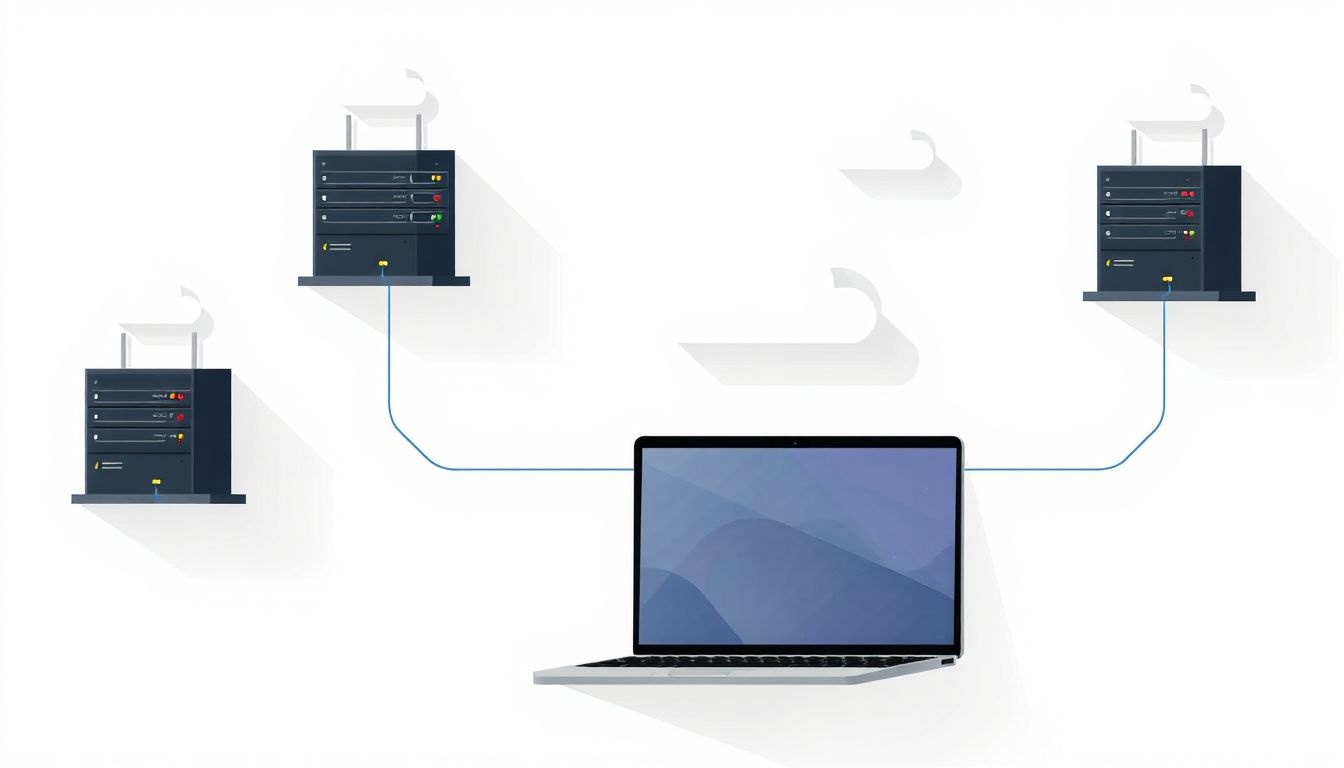
Bár a MAPI over HTTP átvette a vezető szerepet, az Outlook Anywhere továbbra is jelen van bizonyos modern környezetekben, különösen a hibrid Exchange telepítésekben és az örökölt rendszerekben.
Hibrid Exchange telepítések
A hibrid Exchange telepítés azt jelenti, hogy egy szervezet Exchange szervereket üzemeltet helyben (on-premise) és Exchange Online-t is használ. Ebben a forgatókönyvben az Outlook Anywhere továbbra is fontos szerepet játszhat a helyi postafiókokhoz való hozzáférés biztosításában, különösen, ha régebbi Outlook kliensek is vannak a hálózatban, amelyek nem támogatják a MAPI over HTTP-t. Az átmeneti időszakban, amikor a postafiókokat a helyi szerverekről a felhőbe migrálják, az Outlook Anywhere biztosíthatja a folyamatos hozzáférést a migráció előtt és alatt.
A hibrid konfigurációkban gyakran előfordul, hogy a helyi Exchange CAS szerverek felelősek a külső hozzáférésért mind a helyi, mind a felhőben lévő postafiókok esetében (proxyzással). Ez a „központi” hozzáférési pont megkövetelheti az Outlook Anywhere működését a régebbi kliensek támogatásához.
Örökölt rendszerek és régebbi Outlook kliensek
Sok szervezet még mindig régebbi Exchange szervereket (pl. Exchange 2010) vagy régebbi Outlook klienseket (pl. Outlook 2010, Outlook 2013 SP1 előtti verziók) használ. Ezekben az esetekben az Outlook Anywhere az egyetlen vagy a preferált távoli hozzáférési protokoll. A rendszergazdáknak továbbra is érteniük kell az Outlook Anywhere működését és konfigurációját az ilyen környezetek támogatásához és hibaelhárításához.
Jövőbeli kilátások
A Microsoft egyértelműen a MAPI over HTTP és a modern hitelesítési protokollok (OAuth 2.0) felé mozdul el. Az Outlook Anywhere szerepe fokozatosan csökkenni fog, ahogy a szervezetek frissítik Exchange infrastruktúrájukat és klienseiket. Az Exchange Online teljesen felhőalapú, és nem használja az Outlook Anywhere-t.
Ennek ellenére az Outlook Anywhere egy mérföldkő volt az Exchange történetében, és alapjául szolgált a későbbi, még fejlettebb protokolloknak. Megértése továbbra is kulcsfontosságú azoknak az IT szakembereknek, akik régebbi rendszereket támogatnak, vagy hibrid környezetekkel dolgoznak, ahol a kompatibilitás fenntartása kritikus.
Bevált gyakorlatok az Outlook Anywhere telepítéséhez és karbantartásához
Az Outlook Anywhere optimális működésének és biztonságának biztosítása érdekében fontos betartani bizonyos bevált gyakorlatokat.
1. Megfelelő tervezés és méretezés
Mielőtt élesben bevezetné az Outlook Anywhere-t, végezzen alapos tervezést. Becsülje meg a felhasználók számát, a várható terhelést és a hálózati sávszélességet. Győződjön meg arról, hogy a CAS szerverek elegendő erőforrással (CPU, RAM, diszk I/O) rendelkeznek a megnövekedett forgalom kezeléséhez. Használjon terheléselosztót (hardware load balancer vagy Windows Network Load Balancing) a CAS szerepkörök skálázásához és magas rendelkezésre állás biztosításához.
2. Robusztus SSL tanúsítványkezelés
A tanúsítványok a biztonság alapját képezik. Használjon nyilvánosan megbízható hitelesítésszolgáltatótól származó SAN (Subject Alternative Name) tanúsítványokat, amelyek tartalmazzák az összes szükséges hosztnevet (külső Outlook Anywhere, Autodiscover, OWA stb.). Implementáljon egy tanúsítvány-életciklus-kezelési stratégiát, amely magában foglalja a lejáratok nyomon követését és a tanúsítványok időben történő megújítását.
3. Szegmentált hálózati architektúra
Helyezze el a CAS szerepkörű szervereket egy DMZ-ben (Demilitarized Zone) a fokozott biztonság érdekében. Ez elszigeteli őket a belső hálózattól, és korlátozza a potenciális támadási felületet. Szigorú tűzfal szabályokat alkalmazzon a DMZ és a belső hálózat közötti kommunikációra, csak a feltétlenül szükséges portokat engedélyezve.
4. Erős autentikációs házirendek
Kényszerítse ki az erős jelszavakat az Active Directory-ban. Fontolja meg a többfaktoros hitelesítés (MFA) bevezetését az Outlook Anywhere és más külső hozzáférési pontok (pl. OWA) védelmére. Bár az Exchange on-premise alapból nem támogatja az MFA-t, számos harmadik féltől származó megoldás integrálható.
5. Rendszeres monitoring és naplózás
Folyamatosan figyelje a CAS szerverek teljesítményét és az Exchange szolgáltatások állapotát. Használjon eseménynapló-elemzést a gyanús bejelentkezési kísérletek, hibák és biztonsági incidensek azonosítására. A naplók rendszeres áttekintése és archiválása elengedhetetlen a biztonsági auditokhoz és a hibaelhárításhoz.
6. Rendszeres frissítések és javítások
Tartsa naprakészen az Exchange szervereket és az operációs rendszereket a legújabb kumulatív frissítésekkel (CU) és biztonsági javításokkal. A Microsoft rendszeresen ad ki frissítéseket a sebezhetőségek orvoslására és a teljesítmény javítására. Az elmaradt frissítések súlyos biztonsági kockázatot jelenthetnek.
7. Dokumentáció
Dokumentálja az Outlook Anywhere konfigurációját, beleértve a hosztneveket, autentikációs módszereket, tanúsítvány részleteket, tűzfal szabályokat és minden egyéb releváns beállítást. Ez a dokumentáció felbecsülhetetlen értékű a hibaelhárítás és a jövőbeli karbantartás során.
8. Felhasználói tájékoztatás és képzés
Tájékoztassa a felhasználókat az Outlook Anywhere előnyeiről és arról, hogyan működik. Bár a funkció automatikus, a tudatosság segíthet a felhasználói problémák csökkentésében és a biztonsági tudatosság növelésében. Tanítsa meg őket, hogyan ismerjék fel a tanúsítványokkal kapcsolatos figyelmeztetéseket, és mit tegyenek, ha azok felmerülnek.
Az Outlook Anywhere, mint technológia, jelentős hatással volt a vállalati levelezési rendszerek fejlődésére és a távoli munkavégzés elterjedésére. Bár a MAPI over HTTP és a felhőalapú megoldások átvették a vezető szerepet, az Outlook Anywhere továbbra is egy fontos láncszem a Microsoft Exchange történetében, és sok szervezet számára még mindig releváns a működéséhez és karbantartásához szükséges tudás.